내장 부팅용 SSD를 USB포트에서 WTG부팅할 수 있을까??
** USB포트에 바로 붙이면 Inaccessible Boot Device 에러 발생!! **
* 내장 부팅용 SSD를 USB포트에서 부팅하면.. 부팅 에러가 나게 되는데요.
최근 회원과의 댓글 대화로 알게된 해결방법에 대하여 좀 더 확인 및 정리 후 공유해 봅니다 ^^..
ㅁ (취지) 내장 부팅용 SSD를 USB포트에 연결해서 부팅하면.....
- 즉, 바로 USB포트에 붙여 부팅을 시도하면..
Inaccessible Boot Device 에러가 발생 및 부팅이 불가능합니다.
- 아래 링크글에서.. 회원님과 댓글 대화를 통해서
레지스트리를 변경해 주면 WTG 부팅이 가능함을 알게된 사항이구요.
- 추가적으로.. 개인적으로 궁금한 부분을 좀 더 확인 후 공유해 보는 사항입니다.
※ 레지스트리 변경 관련 좀 더 자세한 사항은?? 스캔님 댓글 대화 참조
[Link] https://cafe.naver.com/ssdsamo/138944
ㅁ Test 시스템
- 기가 H97-HD3, i5-4670, RAM 16GB (* TPM미지원)
* Z590 + i5-11600K, Windows11에서도 잘 됨을 확인한 후 H97 시스템에서 한번 더 확인해 보는 사항 임.
- USB외장기기 : USB3.1-Sata3 커넥터 + BX500 480GB
- 윈도우즈 작업방법은?? WinNTSetup툴로 듀얼부팅방식으로 작업 함
[WinNTSetup툴 - 듀얼부팅 구성하기 참조] https://realitreviews.tistory.com/655
ㅁ (진행순서) 아래와 같이 5가지 케이스로 WTG 부팅 확인을 진행해 봤습니다.
① Windows11 WTG 설치 및 교차 부팅 확인.. "0x14" & 잘됨!!
② Windows11 내장포트 설치 및 레지스트리 변경하기.. "0x14" & 잘됨!!
③ Windows11 VHD 방식 설치 및 교차부팅확인.. "0x1c" & 잘됨!!
④ (미해결과제) Win10 TH1.. 실패!!
⑤ (추가확인) Win10 21H1.. 잘됨!!
1. Windows11 WTG 설치 및 교차 부팅 확인.. "0x14"
* 먼저, USB포트에서.. Windows11 듀얼부팅 WTG 구성 및 부팅 후..
① 레지스트리 BootDriverFlags DWORD 값을 확인해 봤습니다.
② 그리고, 사타3 포트에 붙여서 BootDriverFlags DWORD 값을 확인해 봤습니다.
ㅁ 듀얼부팅 구성 후 WTG로 부팅한 상태입니다.
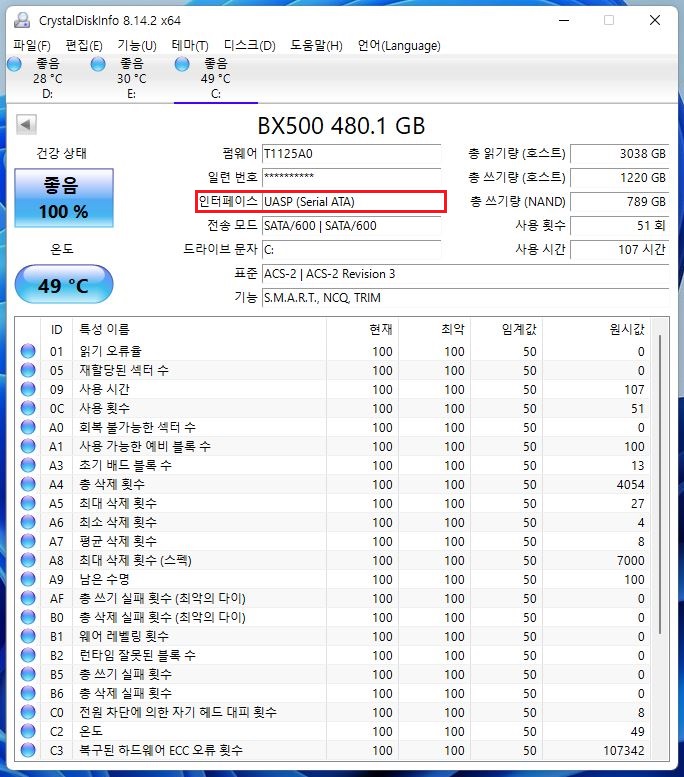
ㅁ WTG 부팅 후.. 레지스트리 BootDriverFlags DWORD 값을보면.. "0x14"로 되어있습니다.
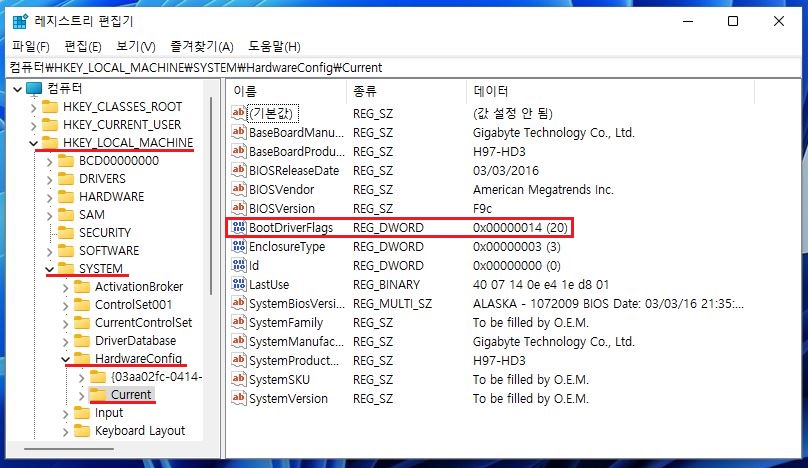
▲ 그리고, Sata3포트에 붙여서 재 부팅 후.. 레지스트리 BootDriverFlags DWORD 값을 확인해 보면..
- "0x14"로 그대로 유지됨이 확인됩니다.
- 다시, USB포트에서 재부팅해 보면.. 정상 부팅이 잘 되네요!!
★ (의문점 해결) 저의 경우.. Windows11이 설치된 내장 SSD를 USB포트에서 정상 부팅이 되었던 이유는??
- 제가 USB포트에서 윈도우를 설치 및 작업 후 내장 Sata/NVMe포트에 붙여주었기 때문이었습니다.
2. Windows11 내장포트 설치 및 레지스트리 변경하기.. "0x14"
* 이번에는, 내장 부팅용 SSD를 감안해서..
① 사타3포트에서 설치 진행 및 최초 부팅 후... 레지스트리 BootDriverFlags DWORD 값을 확인해 본 후.
② 레지스트리 변경없이~ USB포트에서 부팅해서 부팅 에러 재현를 진행해 볼 예정이며,
② 사타3 포트에 붙여서.. 레지스트리 BootDriverFlags DWORD 값변경 후 WTG 부팅을 확인해 봤습니다.
ㅁ Sata3포트에서 설치 및 부팅 후.. BootDriverFlags DWORD 값을보면.. "0x00"로 되어있습니다.
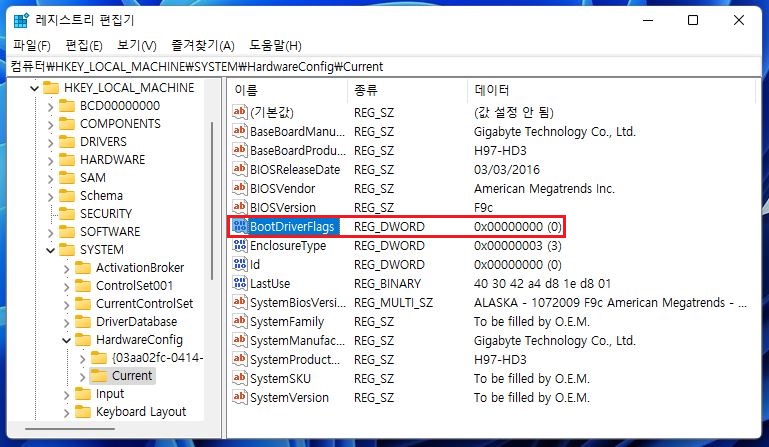
ㅁ 현상태로, USB포트에서 WTG 부팅을 하면.. 부팅 에러 발생!!
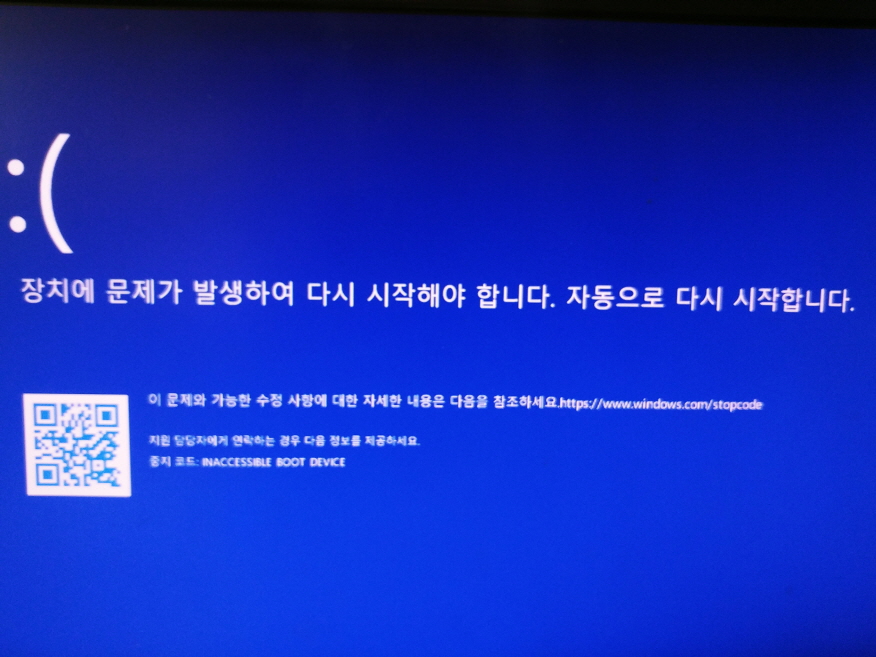
▲ 그동안 해결방법을 몰랐었던.. Inaccessible Boot Device 에러가 재현되네요!!
** 이하, 사타3포트에서 정상 부팅 후.. 레지스트리 BootDriverFlags DWORD 값 변경하기를 진행해 봤습니다. **
ㅁ 사타3 포트에서 정상 부팅 및 레지스트리 편집기실행후 BootDriverFlags 항목으로 들어갑니다.
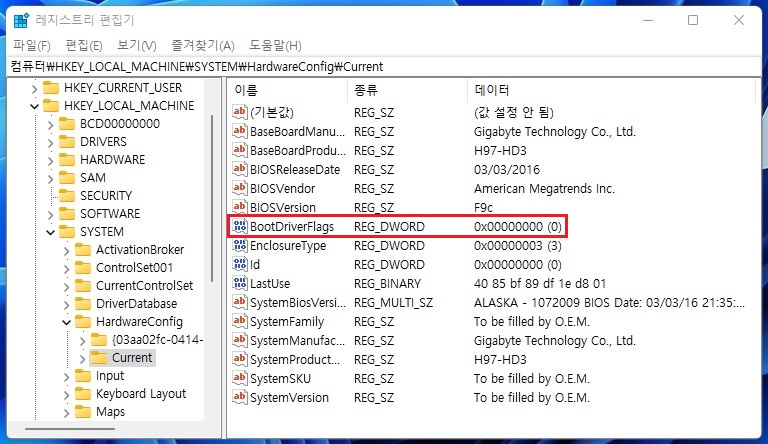
▲ (빨간사각) BootDriverFlags DWORD 값을 "0x14"로 변경해 줄 예정입니다.
ㅁ BootDriverFlagsg 항목에서 우클릭 후 "수정"을 클릭합니다.
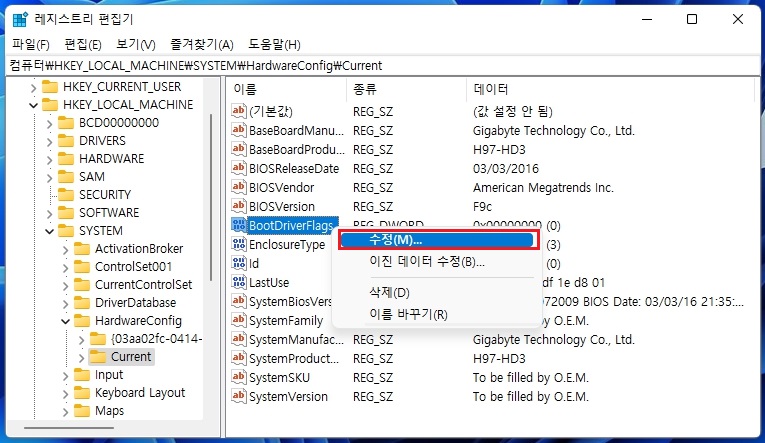
ㅁ 16진수 "14"를 입력 후 확인을 클릭합니다.. 끝!!
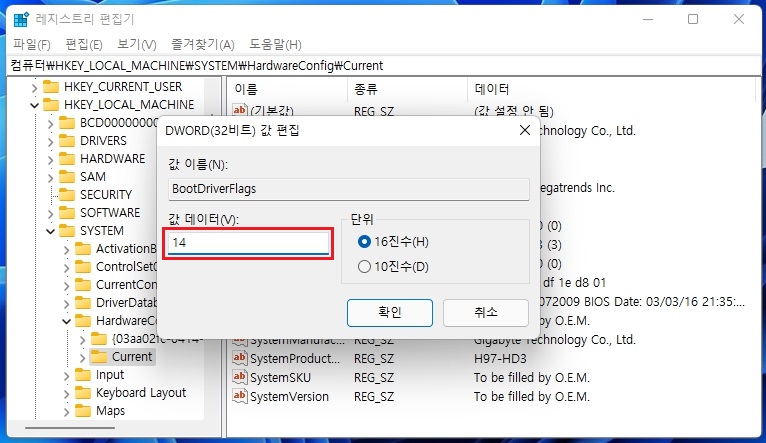
ㅁ 정상적으로 변경된게 확인됩니다!!
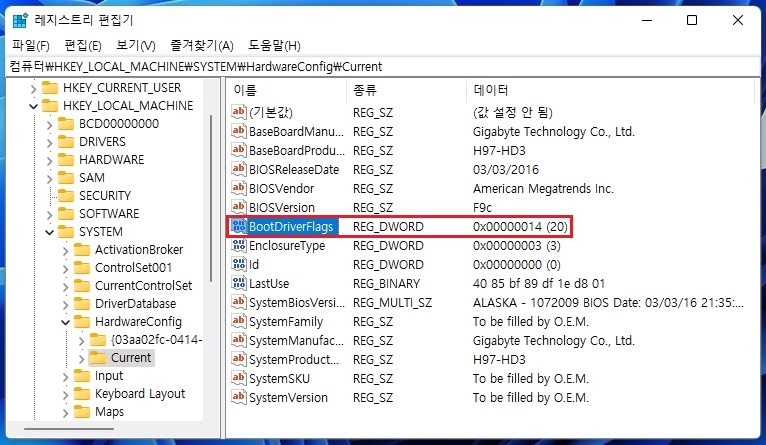
▲ 사타3 포트에서 재부팅해도 정상부팅이 되며, 해당값이 변경되지 않는게 확인됩니다.
ㅁ (최종) 다시, USB포트에 연결 후 WTG 재부팅... 잘 되네요. 성공!!
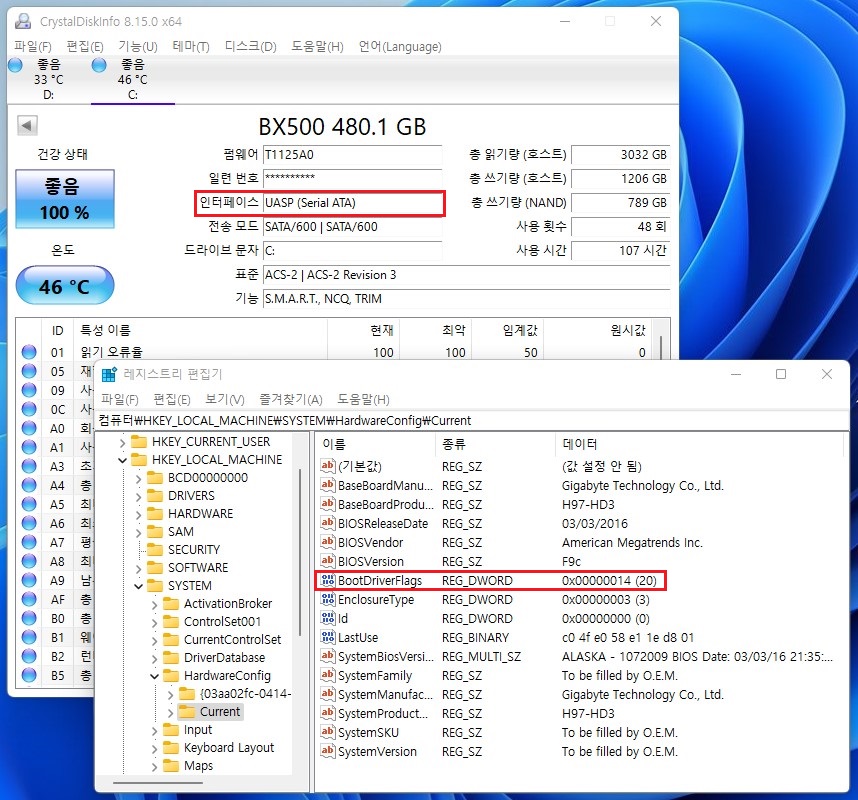
▲ 사타3포트 <-> USB포트 몇 차례 교차부팅을 시도해 봤는데.. 무리없이 부팅이 잘 되네요.. 굿!!
3. Windows11 VHD 설치 및 교차부팅확인.. "0x1c"
* 확인할 부분이 있어서.. 오랜만에 VHD방식으로 구성 후 부팅을 시도해 봤습니다 ^^..
① 먼저, VHD방식 WTG부팅 후.. 레지스트리 BootDriverFlags DWORD 값을 확인해 봤습니다.
② 레지스트리 BootDriverFlags DWORD 값을 "0x14"로 변경 후 Sata3/USB포트에서 부팅을 진행해 봤습니다.
ㅁ VHD방식 WTG 부팅 후.. 레지스트리 BootDriverFlags DWORD 값을보면.. "0x1c"로 되어있습니다.
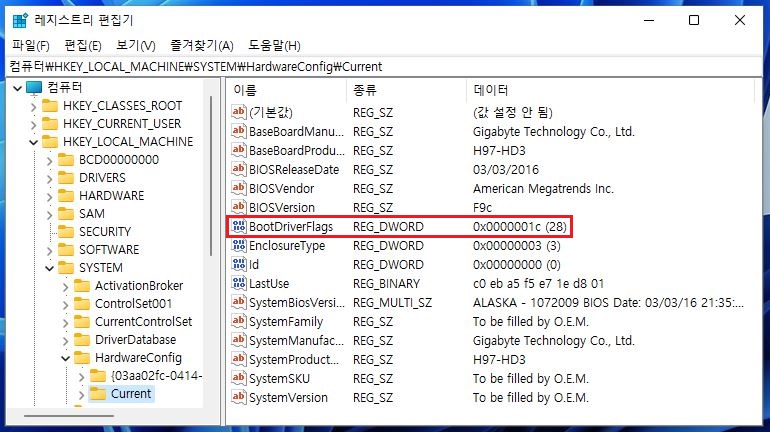
▲ 마찬가지로, Sata3포트에서도 부팅을 시도해 보면... 정상적으로 부팅 잘 되네요.
- 몇차례 Sata3포트, USB포트간에 교차부팅을 시도해 보면.. 잘 되는게 확인됩니다.
ㅁ WTG 부팅 후.. "0x1c"를 -> "0x14"로 변경 후 부팅을 시도해 봅니다.. 정상 부팅 됨!!
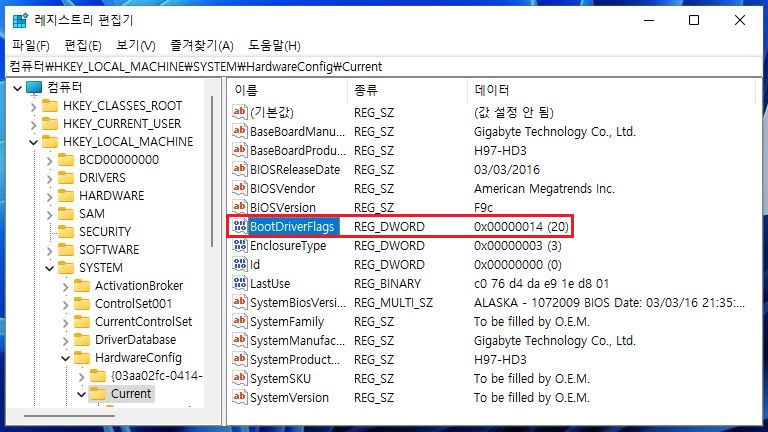
▲ 로컬방식 WTG 설치시 BootDriverFlags "0x14"값으로 변경 후 부팅을 시도해 본 사항입니다.
- VHD방식으로 부팅된 상태에서 ""0x1c"를 "0x14"로 변경해도 사타3/USB포트에서 모두 정상 부팅됨이 확인됩니다.
4. (미해결과제) Win10 TH1.. 실패!!
* 현재, 어쩔수없이~ Win10 TH1버전을 VHD방식으로 부팅 및 백업본을 관리하고 있습니다.
- 이전에도 WTG 부팅 시도하다가 포기한 부분이 있어서...
위 3항에서 희망을 찾아서.. 다시 한번 시도해 봤습니다.
ㅁ 사타3포트에서.. Win10 TH1 VHD 백업본으로 부팅을 했습니다.
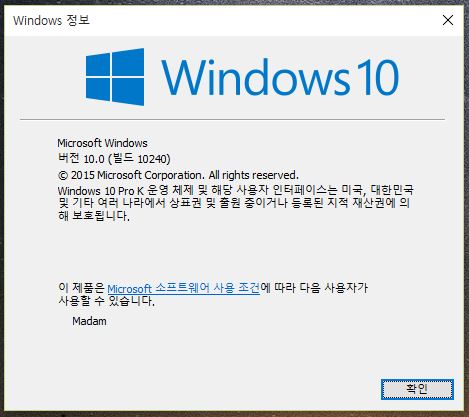
ㅁ Sata3포트 부팅된 상태에서.. DWORD값이 "0x1c"로 되어 있습니다.
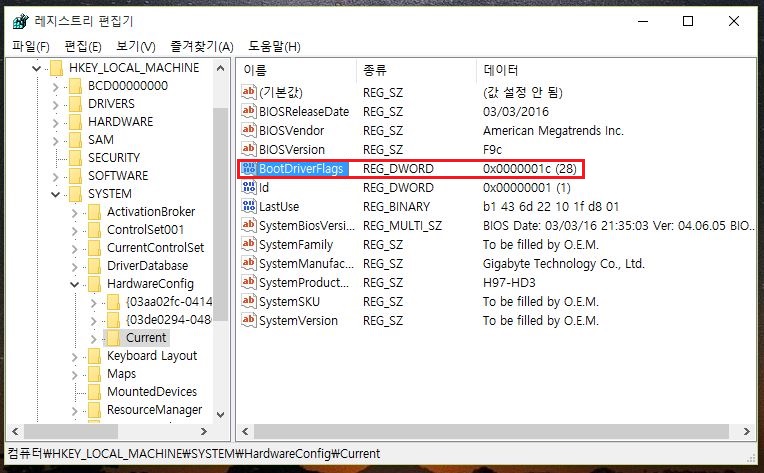
ㅁ 기대감을 가지고, USB포트에서 WTG 부팅 시도를 해 봅니다... 실패!!
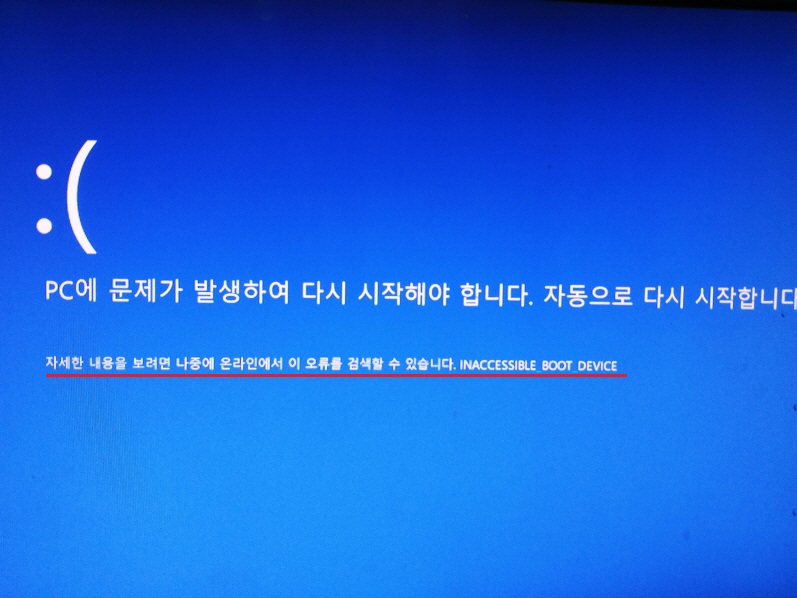
ㅁ Sata3포트에서 재부팅 후.. DWORD값을 "0x14"로 변경해 봅니다.
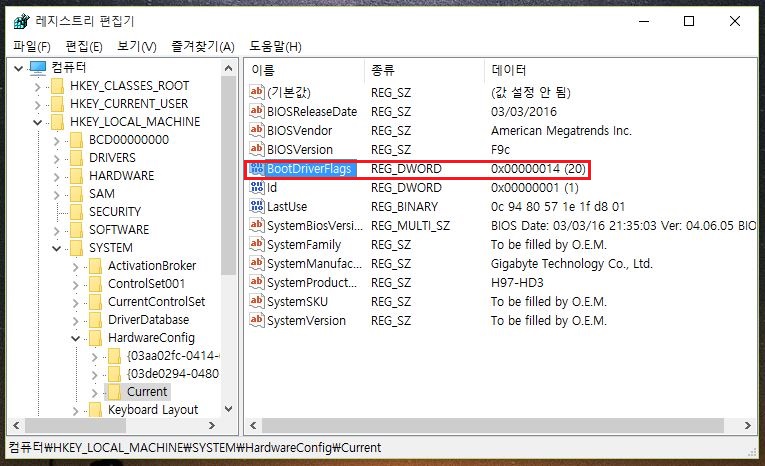
▲ (결과) 아쉽게도~ 부팅이 되질 않네요!!
- Windows 버전에 따라서도.. 구버전의 경우 안될 수 있음을 확인할 수 있는 순간입니다.
- 잘 안 되는 방법은 얼른 포기!! Sata3/NVMe 내장포트에서만 사용하면 되겠네요 ㅠㅠ
5. (추가확인) Win10 21H1.. 잘됨!!
* 그래도 아쉽움에.. Win10 21H1 버전으로 한번 더 확인을 진행해 봤습니다.
- 마찬가지로, 듀얼부팅 방식으로 윈도우 설치 후.. WTG 부팅을 진행해 봤습니다.
ㅁ 듀얼부팅으로 구성 후.. USB포트에서 설치진행 및 WTG 부팅한 상태입니다.
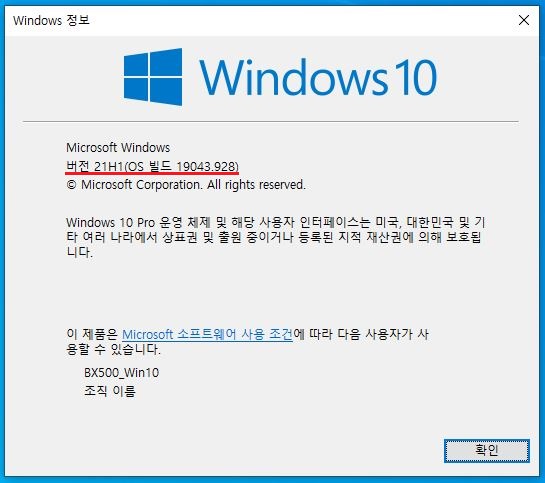
ㅁ USB포트에서 설치 진행 및 WTG 부팅 한 후 DWORD값 확인.. "0x14"
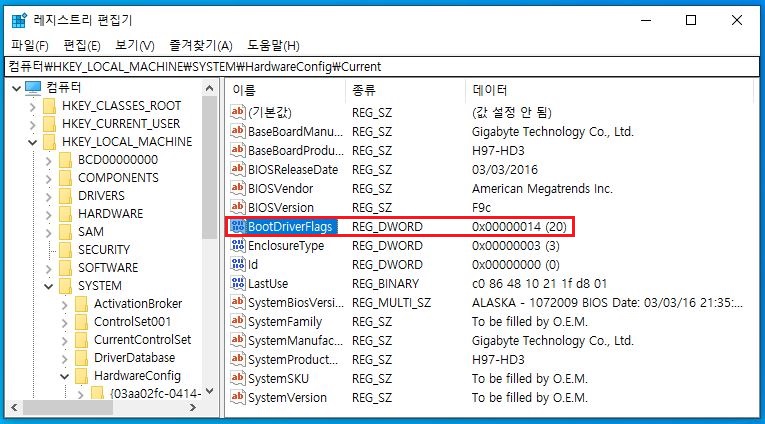
▲ 사타3포트 및 USB포트에서 교차부팅을 해보면.. 정상적으로 잘 되네요 ^^..
ㅁ 좀 더 상황을 보기 위해서.. Sata3 포트에 연결 후 누적업데이트를 모두 진행한 후 WTG 부팅을 시도해 봤습니다.
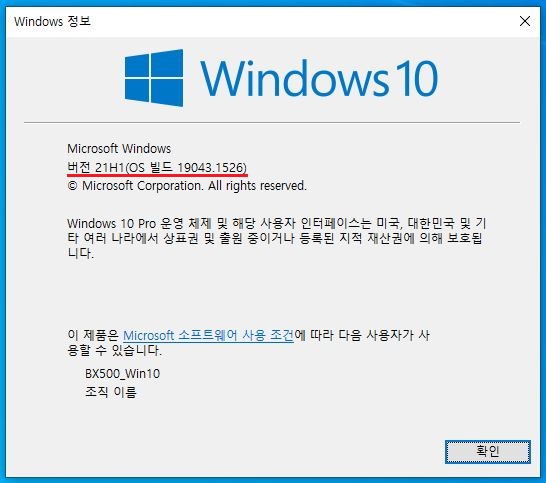
▲ (결과) USB포트에서 WTG 부팅을 시도해 보면.. 그냥 잘 됩니다!! ^^..
- 즉, Windows10 최근 버전의 경에도 잘 됨을 확인했습니다.
다만, Window10 구버전 및 설치방식에 따라서.. 안 될 가능성도 있음은 참조바랍니다.
- Windows 모든 버전을 확인할 수 없으니.. 여기서 이만 마칩니다!!
● (의견) 결론은 레지스트리 BootDriverFlags 값을 "0x14" or "0x1c"로 변경해 주면 됩니다.
- 기존 내장 부팅용 SSD의 경우도.. 레지스트리 변경해 주면 USB포트에서 부팅이 가능할 듯 싶습니다.
[부팅성공 예 - 슈도님 댓글 참조] https://cafe.naver.com/ssdsamo/139116
- 또한, 여러 여건 상.. WTG 및 디스크작업이 어렵거나 번거로우신 분들의 경우..
내장 Sata/NVMe 포트에서 윈도우 설치 & 레지스트리 변경 후 WTG부팅 방법도 생각해 볼 수 있습니다.
(* WTG구성 방법은 무수히 많습니다. 누가 뭐라든~ 본인이 가장 편한 방법을 사용하면 됩니다!!)
- 개개인의 천차만별 사용환경차에 따라서 값이 달라질 수도 있기 때문에..
본인 환경에서 WTG 부팅 후 BootDriverFlags DWORD 값을 확인해 놓으면 좋을 듯 싶네요.
* Special thanks, 스캔님!!
가볍게 참고해 보시구요. 그럼 좋은 하루 보내세요 ^^..
PS. 소소한 경험의 나눔과 공유!! 커뮤니티의 생명은?? 커뮤니케이션입니다!!
'SW Storys > Windows, WTG 이야기' 카테고리의 다른 글
| Windows11 일반 vs Wim부팅 설치 용량 차이(*Z590).. 20.4GB vs 18.4GB,, 용량 다이어트 만족!! (0) | 2022.02.16 |
|---|---|
| Windows11 WTG 일반 Vs Wim부팅 용량 차이(*H97).. 16.3GB vs 12.8GB!! (0) | 2022.02.15 |
| Windows11 KB5008353 업데이트로 SSD 성능이슈 해결된 듯 합니다 ^^.. (0) | 2022.02.04 |
| Windows11 듀얼부팅 WTG 구성하기!! (* 레거시/UEFI 모두 인식.. 만능!!) (4) | 2021.12.24 |
| Rufus툴로 Windows11 WTG.. TPM 미지원 시스템에서 UEFI 부팅방식은 잘 됨!! (0) | 2021.11.02 |



